オプション機能利用ガイド-キャンペーン
キャンペーン機能のご利用方法について記載しております
適用アプリ/プラン
restaurant - Standard , Premium , Premium Pro , Enterprise
retailing - Standard , Premium , Premium Pro , Enterprise
利用費用
無料
利用可能デバイス
- モバイルオーダー
- Shop端末
- POS端末
- KDS端末
- プリンター
メニュー
加盟店様ご利用方法
オプションのインストール
1.管理画面にログインします
2.【アプリ管理】から対象アプリの「OneQR」をクリックします
3.【Marketplace】をクリックします
4.「キャンペーン」をクリックします
5.「インストール」をクリックします
キャンペーンの登録
商品キャンペーン
1.管理画面にログインします
2.【アプリ管理】から対象アプリの「OneQR」をクリックします
3.【キャンペーン】をクリックします
4.「+新規」をクリックします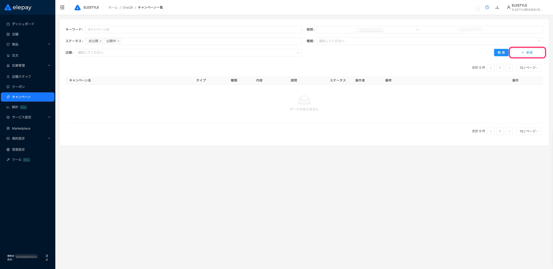
5.<キャンペーン名>を入力します
6.<タイプ>を 商品キャンペーン に指定します
7.必要項目を設定します
種類 :キャンペーンの種類
割引(%) :キャンペーン率を指定
値引き(円):キャンペーン適用金額を指定
価格指定 :キャンペーン適用後の金額を指定
キャンペーン期間:キャンペーンの適用期間を指定
時間帯 :キャンペーンの適用時間を指定
繰り返し :キャンペーンの適用曜日を指定
対象店舗 :キャンペーンの適用店舗を指定
対象商品 :キャンペーンの適用商品を指定
8.「保存」をクリックします
9.「公開する」をクリックします
注文キャンペーン
1.管理画面にログインします
2.【アプリ管理】から対象アプリの「OneQR」をクリックします
3.【キャンペーン】をクリックします
4.「+新規」をクリックします
5.<キャンペーン名>を入力します
6.<タイプ>を 注文キャンペーン に指定します
7.必要項目を設定します
種類 :キャンペーンの種類
割引(%) :キャンペーン率を指定
値引き(円):キャンペーン適用金額を指定
最小要件 :キャンペーン適用の最低条件を指定
いいえ :指定しない
最小購入額 :最低金額を指定
商品の最小数量:最低注文数を指定
キャンペーン期間:キャンペーンの適用期間を指定
時間帯 :キャンペーンの適用時間を指定
繰り返し :キャンペーンの適用曜日を指定
対象店舗 :キャンペーンの適用店舗を指定
8.「保存」をクリックします
9.「公開する」をクリックします
ひとつの店舗に対して同一期間に適用できるキャンペーンはひとつのみとなります

キャンペーンの停止
▼対象のキャンペーンが 公開中 の場合
1.管理画面にログインします
2.【アプリ管理】から対象アプリの「OneQR」をクリックします
3.【キャンペーン】をクリックします
4.対象キャンペーンの「詳細」をクリックします
5.「停止する」をクリックします
6.「OK」をクリックします
▼対象のキャンペーンが 未公開 の場合
1.管理画面にログインします
2.【アプリ管理】から対象アプリの「OneQR」をクリックします
3.【キャンペーン】をクリックします
4.対象キャンペーンの「詳細」をクリックします
5.「削除する」をクリックします
6.「OK」をクリックします
ご利用イメージ
POS端末
POS端末の詳細は こちら をご確認ください
▼<種類>が 割引(%) の場合
▼<種類>が 値引き(円) の場合
▼<種類>が 価格指定 の場合
ユーザーご利用方法
ご利用イメージ
モバイルオーダー
▼<種類>が 割引(%) の場合
▼<種類>が 値引き(円) の場合
▼<種類>が 価格指定 の場合
Shop端末
Shop端末の詳細は こちら をご確認ください
▼<種類>が 割引(%) の場合
▼<種類>が 値引き(円) の場合
▼<種類>が 価格指定 の場合